

By Gina Barrow, Last updated: April 18, 2017
C'è un modo per recuperare i video cancellati su iPhone senza backup? Voglio riavere i miei video ma non ho backup su iTunes o iCloud. Cosa dovrei fare? Mi aiuti per favore!
Parte 1. Motivi per i video eliminati negli smartphoneParte 2. Recupera i video cancellati sul tuo iPhone senza alcun backupParte 3. Guida ai video: come recuperare i video cancellati su iPhone senza backupParte 4. Suggerimenti per evitare l'eliminazione accidentale dei video
Catturare momenti preziosi in un video è davvero una sensazione straordinaria soprattutto quando guardi indietro e ricordi quei momenti felici con le persone che contano di più per te. Spesso ti vedi guardare quei video mentre ammazzi un po 'di tempo da solo. Può essere un compleanno, un matrimonio o una fantastica scappatella estiva.
Tuttavia, potrebbe esserci un'istanza in cui hai lasciato il telefono con il tuo bambino e ha iniziato a scorrere su di esso. Ha iniziato a chiamare i tuoi contatti e ad inviare caratteri speciali ed emoji ai tuoi amici.
La parte peggiore è che stava guardando i video sul tuo telefono e ha premuto accidentalmente "Elimina" e tutti i ricordi sono spariti in pochi secondi. Anche un altro file come fotografie e playlist musicale.
Cosa succede se non hai impostato un backup sul tuo iPhone? Le cose sono peggiorate. Questi casi sono molto fastidiosi e frustranti allo stesso tempo. Non hai altra scelta se non quella di lasciarti andare o esaurirti nel recupero di video cancellati.
In genere iPhone contiene due tipi di video memorizzati: video come i film scaricati o acquistati tramite iTunes e i video ripresi tramite la fotocamera del telefono. Video nel tuo iTunes sono più facili da recuperare semplicemente accedendo con l'ID Apple utilizzato durante l'acquisto e da lì; puoi scaricare di nuovo i film.
A volte i video vengono eliminati a causa di questi motivi comuni: cancellazione accidentale, crash dell'hardware, guasti del software e evasione. Tuttavia, in questo articolo, imparerai come recuperarli video cancellati anche senza alcun backup.
 Recupera i video cancellati da iPhone
Recupera i video cancellati da iPhone
Può sembrare un po 'strano ma sì, c'è sicuramente un ottimo modo per recuperarli video cancellati indietro. Trattenete quelle lacrime e preparatevi nei prossimi secondi vi mostreremo come recuperare video cancellati in un modo molto semplice, veloce ed efficace.
Soddisfare FoneDog toolkit - Recupero dati iOS software di terze parti affidabile da milioni di utenti in tutto il mondo per il suo processo di ripristino garantito. Questo software supporta tutti i modelli di iPhone, inclusi i più recenti dispositivi iPhone11, iPad e iPod touch, quindi ti chiederai: come faccio a recuperare i video eliminati definitivamente dal mio iPhone? Per iniziare il ripristino, fare riferimento ai seguenti passaggi:
Toolkit FoneDog - Recupero dati iOS ha una versione di prova gratuita che consente di visualizzare in anteprima il dispositivo per assicurarsi che il desiderato video cancellato per il recupero c'è. Questo è in realtà un modo per fornirti la certezza che il programma è molto efficace.
Per utilizzare questo software, scaricarlo dal sito Web utilizzando i computer Windows o Mac, i passaggi sono quasi gli stessi per entrambi i sistemi operativi. Avviare il programma dopo aver scaricato e installato correttamente. È possibile seguire le istruzioni visualizzate per evitare confusione.

Una volta avviato il programma ti verrà chiesto di connettere il dispositivo utilizzando il cavo USB per la scansione e il recupero dei dati. (Nota: si consiglia vivamente di utilizzare solo il cavo USB originale durante il ripristino per evitare altri problemi indesiderati.)
Dopo aver stabilito la connessione, vedrai sullo schermo tutte le categorie di dati del tuo iPhone divise in: "Dati eliminati dal dispositivo" e "Dati esistenti dal dispositivo" e ognuna di queste categorie ha le proprie sottocategorie come Messaggi, Cronologia chiamate, Galleria, Documenti e altro ancora.
Puoi "Seleziona tutto" o scegliere solo le categorie desiderate che desideri ripristinare spuntando le caselle di controllo accanto a ciascuna. Fai clic su "Avvio scansione"Sulla dashboard dello schermo per procedere al processo successivo.

Toolkit FoneDog - Recupero dati iOS eseguirà una scansione approfondita sul dispositivo e potrebbe richiedere del tempo a seconda della quantità di dati archiviati e della connessione di rete. Sarai in grado di vedere l'avanzamento della scansione nella parte in alto a destra della schermata del dashboard. Una volta completata la scansione, vedrai tutti i dati dal dispositivo in un elenco di categorie, quindi puoi facilmente visualizzare in anteprima ogni elemento per essere sicuro che il video cancellato per il recupero è incluso.
Accanto a ogni elemento è presente una casella di controllo per la selezione selettiva dei soli dati desiderati. Una volta che hai segnato tutto video cancellati per il recupero è possibile fare clic su "Recuperare" e il programma elaborerà la tua richiesta. Tuttavia c'è anche un'opzione per te "Recuperare", In cui ciò salverà una cartella sul tuo computer contenente tutti i file video cancellati hai appena restaurato.
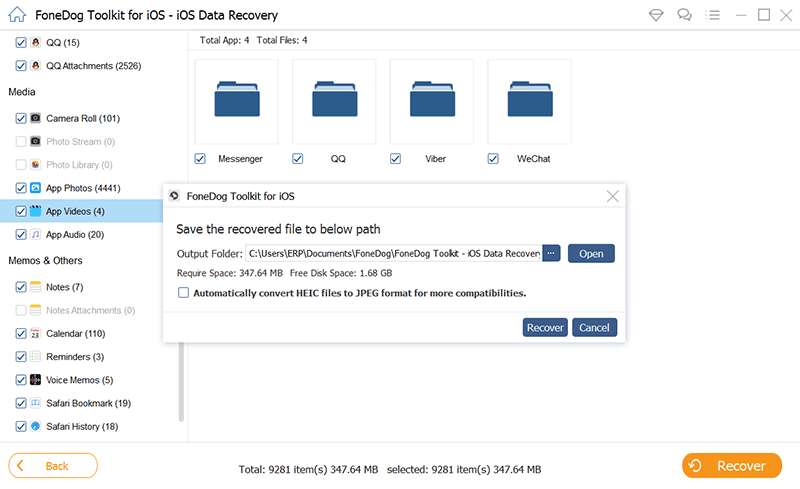
Video cancellati e altri dati possono davvero far impazzire le persone soprattutto dopo aver appreso che non hanno impostato alcun backup sui loro dispositivi. FoneDog toolkit - Recupero dati iOS è uno strumento essenziale per ogni utente che sta vivendo una perdita di dati. Tuttavia, per evitare problemi come questo, puoi imparare come eseguire il backup del tuo dispositivo utilizzando iTunes o iCloud.
Apple in realtà non elimina istantaneamente video e foto, il che è positivo per situazioni come questa. All'interno del tuo "Foto"App c'è un'altra cartella per"Recentemente eliminato"Media. Questo "Recentemente eliminato"Viene automaticamente eliminata dopo 30 giorni in modo da avere abbastanza tempo per accedere a video cancellati e ripristinalo prima di poterti salutare completamente.
L'unico scenario peggiore che puoi prevedere è se ti sei reso conto che i video sono stati eliminati dal tuo telefono dopo il periodo di tolleranza di 30 giorni. Questo è il tempo necessario per cercare i backup o utilizzare programmi di terze parti come FoneDog toolkit - Recupero dati iOS.
Trasferisci i file multimediali sul tuo Mac usando Image Capture
Uno dei modi più rapidi per evitare il rischio di video cancellati sul tuo iPhone è importarli tutti sul tuo Mac. Per iniziare il trasferimento è necessario connettere il dispositivo al Mac e dovrebbe essere in grado di riconoscere subito il telefono.
Vedrai quindi una griglia di tutte le tue foto e video e da qui puoi importare tutti i video e altri media per l'archiviazione sicura. Fare clic sul pulsante "Importa tutto" o selezionare selettivamente solo quelli che si desidera importare. Il segno di spunta verde richiede un'importazione corretta.
Ora hai tutte le opzioni necessarie con cui aggirare durante momenti difficili come questo. Hai tutti i motivi per goderti il tuo iPhone e massimizzare il suo pieno potenziale e l'esperienza del telefono. Se in ogni caso rimani bloccato con problemi tecnici come il recupero, sai quale software cercare - FoneDog toolkit - Recupero dati iOS.
Scrivi un Commento
Commento
iOS Data Recovery
Ci sono tre modi per recuperare i dati cancellati da un iPhone o iPad.
Scarica Gratis Scarica GratisArticoli Popolari
/
INTERESSANTENOIOSO
/
SEMPLICEDIFFICILE
Grazie! Ecco le tue scelte:
Excellent
Rating: 4.5 / 5 (Basato su 72 rating)